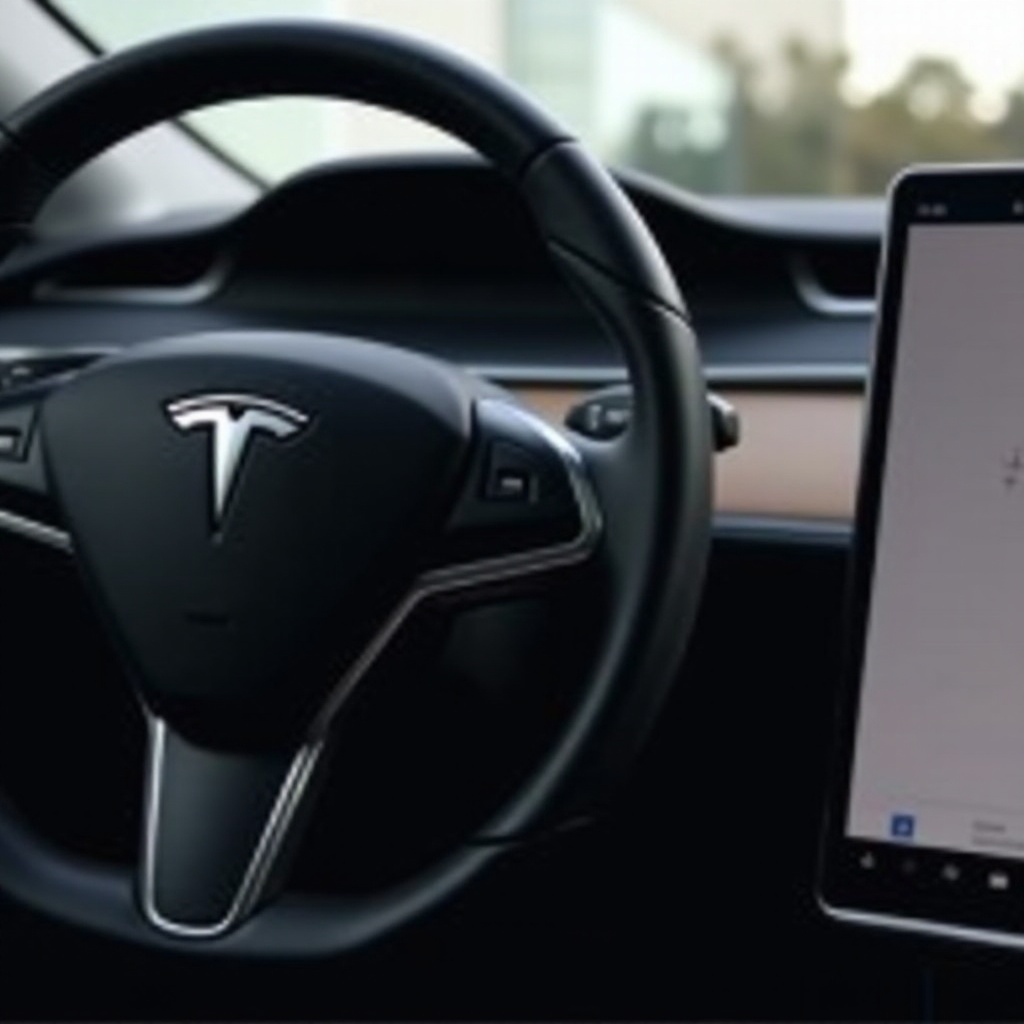Introducere
Personalizarea ecranului principal al dispozitivului tău Samsung poate îmbunătăți semnificativ experiența cu dispozitivul. Ecranul principal este practic tabloul tău de bord, fiind esențial să îl configurezi astfel încât să se potrivească preferințelor tale și să maximizeze eficiența. În acest ghid, te vom ghida prin setarea inițială, gestionarea iconițelor aplicațiilor și folderelor, personalizările avansate și menținerea ecranului principal. Hai să descoperim cum să stăpânești setările ecranului principal Samsung, astfel încât dispozitivul să te servească exact așa cum îți dorești!

Setarea Inițială a Ecranului Principal Samsung
Îți setezi ecranul principal Samsung pentru prima dată? Este important să iei în considerare preferințele personale și nevoile practice. Configurarea corectă a aspectelor de bază va crea o fundație puternică pentru personalizări avansate ulterioare.
Alegerea Layout-ului pentru Ecranul Principal
Când pornești pentru prima dată dispozitivul Samsung, ți se solicită să selectezi un layout pentru ecranul principal. Poți alege un layout de grilă standard sau ceva mai personalizat. Navighează la Setări > Afișaj > Ecran principal și alege layout-ul care ți se potrivește cel mai bine. Ia-ți timp să explorezi plasarea widgeturilor și dimensiunile iconițelor de asemenea.
Adăugarea și Organizarea Widgeturilor
Widgeturile oferă acces rapid la informații și funcționalități. Pentru a adăuga un widget, apasă și ține apăsat un spațiu gol pe ecranul principal, selectează ‘Widgeturi’, și apoi alege din opțiunile disponibile. Odată adăugat, poți să le rearanjezi prin apăsare și tragere. Apasă și ține apăsat pentru a redimensiona, dacă este necesar, pentru a se potrivi preferințelor tale de layout.
Schimbarea Fundalurilor
Schimbarea fundalului este o altă personalizare simplă, dar puternică. Mergi la Setări > Fundal și parcurge galeria Samsung sau colecția ta. Alege un fundal dinamic pentru o notă vie sau o imagine statică pentru a păstra lucrurile simple. Selectează ‘Setați ca fundal’ pentru a aplica schimbările.

Gestionarea Iconițelor Aplicațiilor și Folderelor
Acum că layout-ul ecranului principal și widgeturile sunt configurate, să ne concentrăm pe iconițele aplicațiilor și foldere. Gestionarea eficientă a aplicațiilor îmbunătățește utilizabilitatea dispozitivului tău.
Adăugarea și Eliminarea Iconițelor Aplicațiilor
Pentru a adăuga o iconiță, deschide sertarul de aplicații, apasă și ține apăsată aplicația dorită și trage-o pe ecranul principal. Eliminarea iconițelor este la fel de simplă—apasă și ține apăsată iconița și selectează ‘Eliminare’ pentru a face ordine.
Crearea și Gestionarea Folderelor
Folderele pot minimiza dezordinea și păstra aplicațiile organizate. Pentru a crea un folder, trage o iconiță de aplicație peste alta. Un folder se va genera automat, permițându-ți să-l denumești corespunzător (e.g., ‘Social Media’ sau ‘Productivitate’). Deschide folderul și trage aplicații suplimentare în acesta pentru a menține ordinea pe ecran.
Mutarea Iconițelor și Rearanjarea Layout-ului
Vrei să rearanjezi iconițele aplicațiilor? Pur și simplu apasă și ține apăsată o iconiță și trage-o în locația dorită. Poți muta iconițele între pagini sau în interiorul folderelor pentru a face aplicațiile accesate frecvent mai ușor de atins.
Personalizări Avansate
Setarea inițială și gestionarea de bază sunt doar începutul. Să explorăm câteva personalizări avansate care te pot ajuta să personalizezi și mai mult ecranul principal Samsung.
Utilizarea Launcher-elor Terță Parte
Launcher-ele terță parte pot transforma radical aspectul și senzația ecranului principal. Opțiuni populare includ Nova Launcher și Action Launcher. Descarcă și instalează launcher-ul preferat prin Google Play Store. Deschide aplicația și urmează instrucțiunile de configurare pentru a personaliza layout-urile, animațiile și multe altele.
Controlul Gesturilor
Controlul gesturilor poate face navigarea dispozitivului mai fluidă și intuitivă. Activează controlul gesturilor mergând la Setări > Funcții avansate > Mișcări și gesturi. Aici, poți personaliza funcționalitățile precum glisarea în sus pentru a deschide sertarul de aplicații sau în jos pentru a trage bara de notificări.
Pachete de Iconițe Personalizate
O altă modalitate de a-ți personaliza ecranul principal este utilizarea pachetelor de iconițe personalizate. Descarcă un pachet de iconițe din Google Play Store și aplică-l printr-un launcher terță parte. Iconițele personalizate pot oferi o notă unică dispozitivului tău, făcându-l să iasă în evidență față de iconițele standard Samsung.
Menținerea Ecranului Principal
Întreținerea regulată ajută la păstrarea funcționalității și fără complicații a ecranului principal. Iată câteva sfaturi pentru a te asigura că rămâne în stare optimă.
Curățarea Periodică
Revizuiește periodic ecranul principal și elimină orice widgeturi, iconițe sau foldere inutile. Un ecran mai puțin aglomerat este mai ușor de navigat și mai plăcut vizual. Programează o sesiune de curățare la fiecare câteva săptămâni sau ori de câte ori simți că ecranul devine aglomerat.
Backup pentru Layout-ul Ecranului Principal
Evită pierderea setărilor personalizate prin realizarea unui backup pentru layout-ul ecranului principal. Mergi la Setări > Conturi și backup > Backup și recuperare. Selectează ‘Backup date’ și asigură-te că ‘Ecran principal’ este bifat. Acest lucru asigură o recuperare rapidă a layout-ului în caz de pierdere a datelor.
Programarea Shortcut-urilor pe Ecranul Principal
Dacă utilizezi frecvent anumite aplicații la ore specifice, poți utiliza instrumente de automatizare precum Rutinele Bixby ale Samsung sau aplicații terță parte precum Tasker pentru a programa shortcut-uri pe ecranul principal. Astfel, vei avea întotdeauna la îndemână instrumentele potrivite când ai nevoie.

Concluzie
Stăpânirea setărilor ecranului principal Samsung înseamnă combinarea funcționalității cu stilul personal. De la configurarea inițială până la personalizări avansate și întreținere, ecranul principal ar trebui să facă dispozitivul tău ușor de utilizat și plăcut vizual. Urmează acest ghid pentru a crea un ecran principal prietenos și estetic, care să fie unic pentru tine.
Întrebări frecvente
Cum adaug widget-uri la ecranul principal Samsung?
Pentru a adăuga widget-uri, apăsați și mențineți apăsat un spațiu gol pe ecranul principal, selectați ‘Widget-uri,’ alegeți widget-ul preferat și plasați-l pe ecran.
Pot folosi un launcher terță parte pe dispozitivul meu Samsung?
Da, puteți descărca și instala launchere terță parte, cum ar fi Nova Launcher, din Google Play Store pentru opțiuni de personalizare sporite.
Cum fac backup la layout-ul ecranului principal pe Samsung?
Navigați la Setări > Conturi și Backup > Backup și Restaurare. Selectați ‘Backup date’ și asigurați-vă că ‘Ecran principal’ este bifat.